使用@@3DSMAX粒子获得轮胎印教程@@@@
2013-02-25 13:19:56 来源@@: 评论@@:0 点击@@:
在@@本教程中@@@@,将向您展示如何使用@@@@粒子流@@创建轮胎的胎面标@@记特殊效果的动画@@ 。 使用@@粒子流@@,你可以很容易地创建压痕@@。 但这里所描述的技术最好是沿直线移动@@的车辆@@。
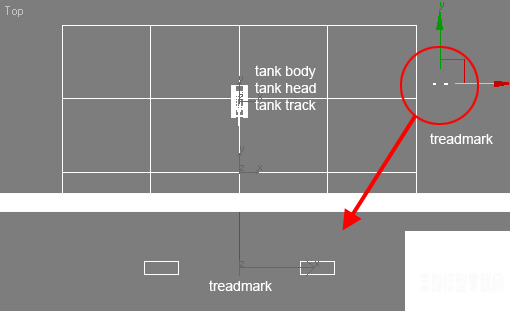
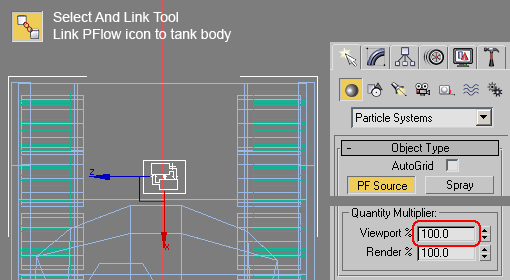
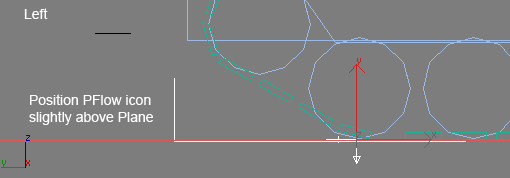
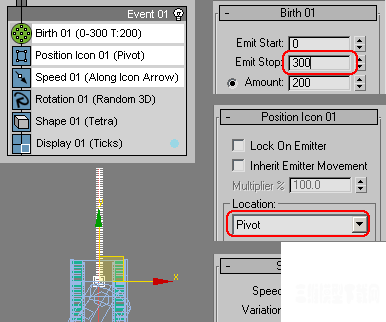
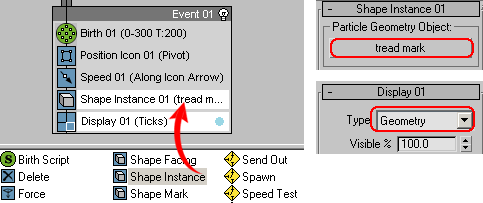
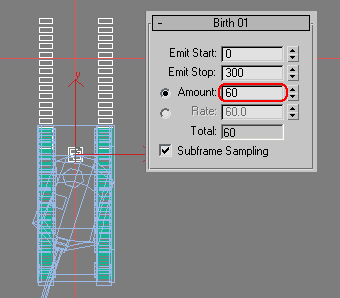
1、下载@@此文件@@(3ds max格式@@) 。 打开文件@@“treadmarks_particle_start.max。 此文件包含一个移动@@的坦克@@。 在@@这里@@,我使用@@了坦克@@。 您可以改为汽车或任何物体的轮胎@@。 (注@@:坦克履带的动画技术在@@坦克履带式行走动画教程@@ 。)
在@@这个文件中@@@@,你也可以找到一个@@treadmark对象@@。 这个对象@@只是两个简单的平面@@结合为一体@@,代表两个的胎面标@@记@@(左@@,右轮胎@@)。
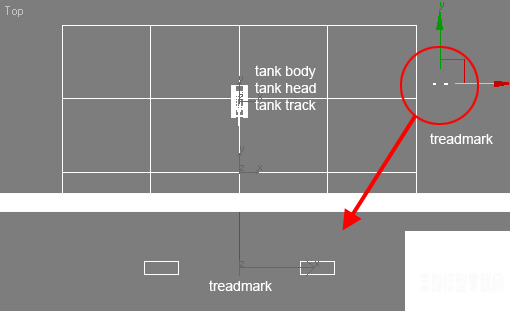
2、 在@@顶视图中@@创建@@PF Source图标@@@@。 在@@修改@@“选项卡中@@@@,使用@@Viewport = 100%。
此图标@@@@放置在@@中@@间@@ 。 然后@@,激活@@“选择并链接工具@@。 链接图标@@@@罐体@@。 现在@@@@,图标@@@@会一起移动@@罐@@。
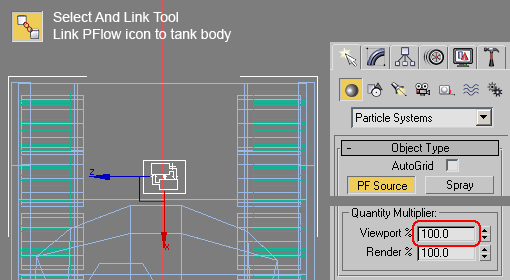
3、在@@左@@视图中@@@@, 移动@@PF图标@@@@到坦克履带的位置@@ 。 并确保它是略高于地面@@(平面@@)。
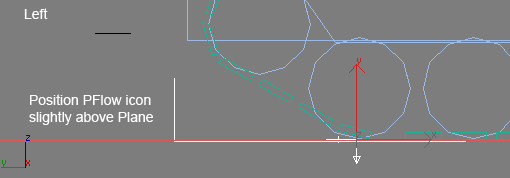
4、 打开粒子视图@@ (按键盘@@6)。 改变这些值@@:
在@@Birth01中@@,发射停止@@= 300,使粒子发射@@,直到动画结束@@。 Location=Pivot。 粒子将被排放在@@中@@间@@。
然后@@,在@@Speed 01中@@使用@@@@Speed= 0。
删除@@rotation01。
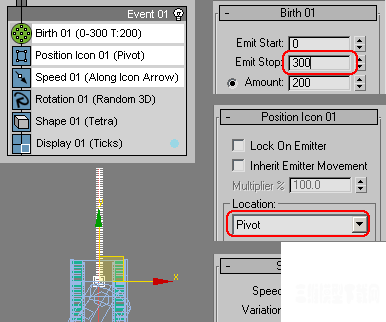
5、拖动@@shape instanc替换@@shape。 在@@shape instanc01中@@,单击按钮下的粒子几何体对象@@@@。 在@@对象@@视口中@@点击@@@@“treadmark”。
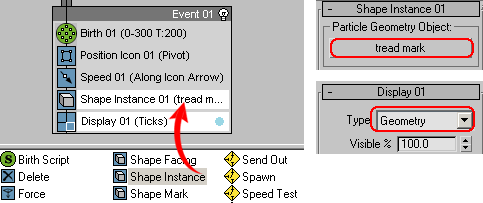
6、 拖动@@滑块@@,观看动画@@。Birth 01如果不合适可做适当调整@@。
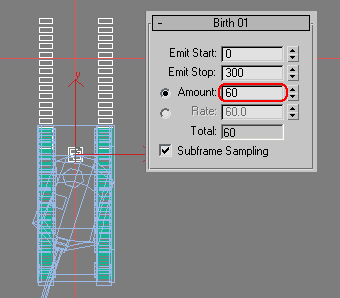
相关热词搜@@索@@@@:3DSMAX轮胎印教程@@
上一篇@@:3DSMAX人脸变形到狼人教程@@
下一篇@@:Soliworks叶轮建模图文教程@@

